Как сделать админом, редактором и модератором в группе в вк
Содержание:
- Как добавить администратора в группу Вконтакте?
- Роли руководителей
- Как добавить администратора
- Можно ли назначить другого владельцем группы вк? — ВКонтакте
- Доступные действия
- Когда точно стоит обратиться?
- Как поменять владельца группы «ВКонтакте»
- Как добавить друзей в группу в контакте — 2 простых шага
- Уровни администраторов группы в ВК
- Как создателю настроить беседу Вконтакте
- Как добавить администратора
Как добавить администратора в группу Вконтакте?
Как только пользователь решил для себя создать сообщество в социальной сети Вконтакте, рано или поздно перед ним встает вопрос: «Как все успеть и где найти помощника?». Тем не менее, ему удается найти нужного человека, однако тут-таки создатель группы не понимает, как добавить администратора в группу Вконтакте. По этой причине в сегодняшней статье мы как раз поговорим на эту тему.
Инструкция Как добавить админа в группу или соообщество вк?
Прежде чем кого то делать админом важно помнить какую власть в руки вы даете человеку, особенно если у вас уже достаточно большая группа. Кем еще можно сделать человека в сообществе?:
- Модератор.
- Редактор.
- Администратор.
- Рекламодатель.
У каждой из этих должностей разные права и приоритеты, но самые могущественные и обладают вторыми правами после создателя это конечно же администраторы.
Если вы являетесь создателем той или иной группы, то для того, чтобы добавить администратора вам необходимо выполнить пару легких действий:
- зайдите на свою страницу в ВК;
- в левой части экрана найдите раздел «Группы»;
- найдите ваше сообщество и зайдите в него;
- в правой части экрана, под аватаркой вы найдете раздел под названием «Управление сообществом»;
- затем открываем вкладку «Участники»;
- ищете того пользователя, которого хотите назначить администратором;
- под его никнеймом вы найдете пункт «Назначить руководителем»;
- затем появляется список полномочий, вам же нужно выбрать последний;
- после этого нажать на «Назначить руководителем».
Если вы хотите, чтобы вашего нового администратора видели другие пользователи, то вам необходимо отметить галочкой значение «Отображать в блоке контактов».
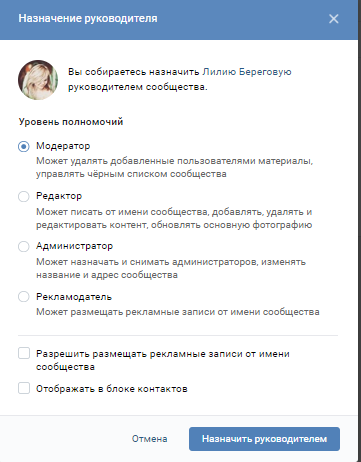
Будьте внимательны! У Администратора групп в вконтакте достаточно много прав и выше него только создатель группы, поэтому несколько раз подумайте настолько ли вы доверяете человеку что готовы сделать его админом, в противном случае, возможно, лучше стоит сделать человека модератором или редактором!
Как добавить администратора группы вк с телефона?
Назначить нового руководителя в свой паблик с телефона, так же просто, как и с компьютера, и не важно какой у вас телефон андроид или айфон, если вы все делаете через официальное приложение вконтакте, то последовательность действий будет одинакова. Если вы не знаете, как добавить администратора в группу Вконтакте с телефона, то в этой части статьи мы подробно рассмотрим этот момент
Для этого вам необходимо выполнить точно такие же действия, что были указаны выше
Если вы не знаете, как добавить администратора в группу Вконтакте с телефона, то в этой части статьи мы подробно рассмотрим этот момент. Для этого вам необходимо выполнить точно такие же действия, что были указаны выше.
- заходим в официальное приложение данной социальной сети;
- находим раздел «Группы»;
- открываем нужное вам сообщество;
- в верхнем правом углу вы найдете символ в виде шестеренки;
- в самом конце раздела вы найдете пункт «Участники»;
- находим нужного вам пользователя, а затем назначаем его;
- выберите уровень полномочий;
- после этого сохраняем свои действия.
Чтобы сообщество было не только популярным, но и продвинутым, необходимо пригласить несколько других пользователей, которые могли бы вам помочь в его продвижении. Теперь вы знаете, как добавить администратора в группу Вконтакте. Удачи!
Роли руководителей
При последних апгрейдах соцсеть улучшила интерфейс управления и унифицировала права доступа, полномочия для различных руководителей всех типов сообществ. Теперь:
- модератор – лицо, которое несет ответственность за соблюдение правил и порядка в паблике. Он может удалять комменты под публикациями, но их редактировать не может. Также среди полномочий возможность стереть все фотографии, видеозаписи, размещенные подписчиками в открытых альбомах. Приглашение потенциальных подписчиков и занесение в нарушителей правил, разблокировка их также в его компетенции;
- редактор обладает всеми полномочиями модератора + может работать с контентом на стене, в обсуждениях. А именно, публиковать записи, удалять их, закреплять, размещать статус. Также допустимы манипуляции с wiki-страницами. Создать, изменить, полностью удалить тему обсуждения в компетенции редактора, как и подобные действия с изображениями (в том числе добавлять фотографии), видеороликами, аудиозаписями;
- администратор сообщества Вконтакте обладает всеми правами модератора, редактора и полностью управляет им. Он может отредактировать название паблика, информацию о нем, блоки с контактами, обсуждениями. Настроить RSS, импорт публикаций в иные соцсети, работа со статистикой, представление паблика перед техподдержкой – все это в полномочиях данного руководителя. И, конечно, он может в группе в ВК добавить админа еще одного.
Таким образом полномочия, как и обязанности администратора группы вконтакте достаточно обширны.
Как добавить администратора
Осуществить желаемое достаточно просто:
- заходим в свой паблик;
- под аватаркой есть раздел «управление»;
далее выбираем «участники»;
просматриваем подписчиков и кликаем на надпись «назначить руководителем», которая расположена под именем нужного человека.

С телефона также просто осуществить данное действие. Открываем приложение и идем тем же путем, что описан выше:
- переходим в нужное сообщество;
- кликаем значок «настройки» в виде гаечки в верхнем углу ;
переходим в раздел «Участники»;
напротив нужного профиля кликаем на ярлычок в виде вертикального многоточия. Откроется небольшое меню, выбираем «назначить руководителя»;
в следующем окошке выбираем нужную роль и подтверждаем свое действие нажав на галочку вверху.
По-моему, вполне понятный алгоритм того, как назначить администратора в группе Вконтакте. Но не менее интересны особенности его работы, величина вознаграждения и иные моменты, которые рассмотрим ниже.
Можно ли назначить другого владельцем группы вк? — ВКонтакте
Да, здесь будет отображаться строка, назначить владельцем!

Сообщение отредактировал DimTim: 09 09 2017 — 11:56
до 27.11 100 поинтов — 13 руб
Разумеется что да
Первоначально права владельца получает создатель сообщества. Он может назначить нового владельца. Это лишит создателя особых прав на сообщество. Новый владелец также может передать права другому участнику сообщества. В сообществе единовременно может быть только один владелец.
Для передачи прав следует открыть меню «Управление сообществом» и перейти на вкладку «Руководители». Там следует выбрать одного из администраторов и нажать под его именем «Редактировать». В окне выбора уровня полномочий вы увидите кнопку «Назначить владельцем».



Кнопка не будет отображаться, если выполнено одно из условий:
- Вы не являетесь владельцем сообщества;
- в сообществе более 100 000 участников;
- со времени прошлой смены владельца прошло менее 2 недель;
- есть признаки, что страница владельца недавно меняла хозяина.
Если какие-то из условий не выполняются, можно обратиться в Поддержку ВКонтакте. Просьба о смене владельца будет рассмотрена в индивидуальном порядке.
После назначения нового владельца у вас будет 14 дней, чтобы отменить передачу сообщества. Это можно сделать через сообщение в центре уведомлений в «шапке» сайта. По истечении этого срока уведомление о передаче прав пропадёт и сообщество будет уже не вернуть.


Пункт 6.3.13. Правил пользования Сайтом ВКонтакте гласит: «Пользователю при использовании Сайта запрещается воспроизводить, дублировать, копировать, продавать, осуществлять торговые операции и перепродавать доступ к использованию Сайта, в том числе его Дополнительного функционала, для каких-либо целей, за исключением случаев, когда такие действия были прямо разрешены Пользователю в соответствии с условиями отдельного соглашения с Администрацией.»
Права владельца сообщества не должны становиться объектом купли-продажи. Служба Поддержки ВКонтакте не станет помогать в устранении негативных последствий, возникших в результате неудачной попытки продать сообщества.
Также следует помнить, что администрация ВКонтакте считает недопустимой смену тематики сообщества. В том числе после передачи его другому владельцу. Сообщество — это совокупность информации и людей, которые на него подписались в расчёте на имеющиеся материалы и на их будущие обновления. При смене тематики старая информация либо удаляется, либо перестаёт обновляться, а подписчикам в одностороннем порядке навязываются обновления по теме, на которую они не подписывались. Сообщества, в которых была изменена тематика, могут быть заблокированы на неопределённый срок.
С появлением Всемирной паутины, стали появляться социальные сети. Среди них такие как Одноклассники, ВКонтакте, Фейсбук, Твитер, много других социальных сетей созданных, изначально для общения людей друг с другом. Затем, со временем, люди стали создавать и вести группы для заработка в Интернете.
А кто-то, зарабатывает следующим образом:
- Создаёт много групп различных тематик;
- Раскручивает их до получения первых подписчиков и посетителей;
- Продаёт раскрученные группы;
- Создаёт следующие, взамен проданных.
То есть, его бизнес поставлен на «поток». Многие из новичков хотели бы создать такой же бизнес в сети без вложений средств, но их пугают многие технические составляющие всего процесса. Я решил восполнить данный пробел, и показать вам, что с технической стороны нет никаких сложностей. О том, или о том, я уже писал на своём блоге.
Сегодня мы затронем вопрос: «Как передать группу ВКонтакте другому человеку». Почему именно этот вопрос? Да потому, что не многие представляют себе, каким образом после продажи группы, официально оформить на покупателя, передать ему во владение свою группу.
Доступные действия
Последний вопрос, который следует рассмотреть, заключается в функциях, которые доступны каждому участнику переписки. Они не сильно отличаются от действий, которые можно совершать в обычных диалогах, но некоторые особенности, связанные с сутью онлайн-чата, имеются.
Пользователи могут сделать следующие действия:
- писать и отправлять сообщения;
- добавлять новых собеседников;
- изменять оформление беседы (название и аватар);
- добавлять файлы и картинки;
- просматривать вложения;
- искать необходимую информацию;
- отключать уведомления о новых письмах;
- удалять переписку (у остальных участников она сохранится);
- покидать переписку.
Перечисленных функций достаточно, чтобы наслаждаться общением и не сталкиваться с затруднениями. Единственное, что потребуется от пользователей, заключается в активности и желании высказывать своё мнение, остальное создатели Вконтакте предусмотрели.
Вам нужно срочно создать беседу в контакте, и вы не знаете — как?Не проблема!Прочитайте эту статью и через пару-тройку минут беседа у вас будет!
Для начала, несколько слов о том, для чего вообще нужны беседы в контакте
Часто беседы создаются в рамках тренинга для быстрого реагирования его участников и обсуждения ими общих вопросов; Также, можно создавать беседы из нескольких человек для работы с клиентом, когда необходима консультация сразу нескольких специалистов (это имеет смысл, когда речь идет о дорогом товаре); Можно создать беседу также что бы просто поболтать или, например, это может быть группа студентов одного потока для обмена новостями.
Когда точно стоит обратиться?

- Вашу страницу взломали (попросите обратиться в поддержку своего друга или родственника);
- Вас оскорбляют или шантажируют;
- Кто-то использует ваши фотографии для фейкового аккаунта;
- Ваша ситуация не отображена ни в рубрикаторе, ни в популярных вопросах;
- Вы столкнулись с нарушением авторских прав;
- Вам нужно пожаловаться на группу (или отдельную запись в ней), а все другие способы сообщить о правонарушении не сработали;
- В процессе манипуляций с финансами (с Голосами) у вас возникли сбои;
- Вы хотите пожаловаться на другой аккаунт;
- Вы желаете поблагодарить соцсеть за качественную работу;
- Другие проблемы, которые, действительно никак нельзя решить без администрации.
И крайне нежелательно обращаться за помощью в сомнительных ситуациях (типа, как посмотреть удаленные сообщения или как вернуть их). Придумать вразумительную причину для восстановления, кроме «мне надо», будет тяжело, соответственно и шансов маловато.
Итак, теперь вы знаете, что способа, чтобы позвонить администратору ВКонтакте бесплатно или платно — нет, но вы всегда можете ему написать. Не стесняйтесь и не откладывайте обращение, если его повод действительно серьезный. В среднем, технический отдел отвечает в течение 24 часов, но иногда случаются задержки. Будьте терпеливы и подождите еще сутки, только после этого можно написать снова.
Как поменять владельца группы «ВКонтакте»
В наше время очень актуальны социальные сети. Одной из них является «ВКонтакте», позволяющая множеству людей связывать друг с другом на расстоянии, обмениваться различными видео- и аудиозаписями, фотографиями и другими материалами. Для более удобного сбора людей по интересам разработчики добавили так называемые «сообщества», которые могут быть как публичными страницами, так и группами. Но что делать, если вы являетесь администратором одного из сообществ, и вам понадобилось поменять владельца вашей группы?
Причины на смену владельца группы вконтакте
Итак, причины могут быть абсолютно разные, но чаще всего это все же продажа сообщества. Так вы, например, можете продать свое сообщество в случае, если по каким-то причинам не можете его вести и наполнять новым контентом, но не хотите просто забрасывать, либо же хотите хотя бы немного отбить деньги, потраченные на рекламу.
Стоит отметить, что просто так никто ваше сообщество не купит, даже не смотря на количество подписчиков. Покупателям нет смысла брать сообщество, в тематике которого они не разбираются, либо же если они хотят поменять ее, так как это может привести к многочисленным отпискам и спаду активности в группе.
Также одной из причин может быть создание сообщества с другой вашей страницы, после набора популярности вам, скорее всего, захочется перевести сообщество на ваше имя.
Инструкция как поменять владельца группы вконтакте
Итак, как передать права владельца группы «ВК»:
- Перейдите на сайт «ВКонтакте» — https://vk.com
- Перейдите на страницу своего сообщества. Для этого вы можете использовать либо вкладку группы, либо меню слева, но только в случае, если вы уже добавили туда свое сообщество.
- Перейдите во вкладку «руководители», чтобы для начала добавить администратором того, кого вы впоследствии хотите сделать владельцем.
- После того, как вы назначили необходимого человека администратором (не модератором, не рекламодателем и не редактором), вам необходимо перейти к назначению владельцем. Нажмите на кнопку редактировать под фотографией будущего владельца.
- Нажмите кнопку «Назначить владельцем», после чего внимательно прочтите текст и еще раз подтвердите смену владельца.

Данная инструкция и была ответом на вопрос: «Как изменить владельца группы в «ВК»»
Отметим, что вы сможете отменить данное действие в следующие четырнадцать дней. Также не стоит давать такие полномочия незнакомым людям, либо же, если вы продаете сообщество, не стоит отдавать полномочия до оплаты.
Что касается верифицированных сообществ, вам будет необходимо для начала согласовать передачу прав владельца с администрацией сайта, а также новый владелец будет обязан выполнить те же правила, что и вы при верификации сообщества.
Не стоит и забывать, что, передавая такие полномочия другому человеку, вы сами лишаетесь их, то есть этот человек может удалить вас из вашего же сообщества.
Ограничение на передачу прав в группе вк
Перед поиском ответа на вопрос: «как сделать владельцем группы «ВК» другого человека?» вам стоит рассмотреть данные ограничения.
Как отмечает сама администрация, существуют и некоторые ограничения на передачу прав владельца, которые не позволят вам это сделать:
- Ваше сообщество имеет более 100 тысяч подписчиков.
- За последние две недели не менялся владелец группы.
- За администраторами не было замечено подозрительной активности в предыдущие две недели.
Чтобы передача прав прошла максимально безопасно, вам придет сообщение с подтверждающим кодом.
Заключение
Стоит также отметить, что продажа сообществ в «ВКонтакте» полностью запрещена, равно как и смена тематики страницы сразу после смены владельца, так что не забудьте уведомить нового владельца о том, что смена тематики может привести к блокировке сообщества.
Мы надеемся, что данная статья была полезна вам, и что вы узнали, как передать группу «ВКонтакте» другому человеку.
- https://searchlikes.ru/blog/kak-naznachit-novogo-vladeltsa-gruppyi-vkontakte/
- https://smm-guide.com/kak-peredat-prava-vladelca-gruppy-vk
- https://allvk.net/kak-pomenyat-vladelca-gruppy-vkontakte/
Как добавить друзей в группу в контакте — 2 простых шага
Для начала поговорим о том, как добавлять друзей именно в группы. Об особенностях добавления друзей в паблики, речь пойдет чуть ниже.
Что интересно, разослать приглашения друзей в группу вы сможете как и в том случае, если вы ее руководитель, администратор, модератор или редактор, так и если вы отношения к администрации группы не имеете вовсе.О том, чем отличается группа от паблика читайте здесь(ССЫЛКА).
Шаг 1
Заходим в группу Вк, в которую необходимо разослать приглашения.Обязательное условие – мы должны быть участниками группы, т.е. необходимо для начала в нее вступить.
Итак, находим кнопу под обложкой — «Вы участник»Жмем ее, выбираем из выпадающего списка — «пригласить друзей» Дальше, жмем «Пригласить из полного списка».Вуаля: появился полный список друзей готовых получить приглашение в вашу группу
Дальше, жмем «Пригласить из полного списка».Вуаля: появился полный список друзей готовых получить приглашение в вашу группу
Шаг 2
Теперь, мы просто нажимаем «пригласить» напротив каждого друга, которого хотим добавить в группу.На этом шаге можно задать фильтр друзей.
Если группа к примеру, про женские прически, то друзья — мужчины нам в группе не нужны, тогда мы задаем фильтр по полу – как на скрине: Так же можно отфильтровать друзей по городу и по возрасту.
Так же можно отфильтровать друзей по городу и по возрасту.
Обычно, везде пишут, что в сутки можно сделать только 1 раз приглашения 40 друзей.На самом деле это не совсем так. Уже через 8 часов система считает, что настал другой день и возможность высылать приглашения друзей в группу открывается снова
Таким образом, можно приглашать по 40 друзей утром и вечером в один и тот же день.
Во время приглашений у вас часто будет выскакивать так называемая капча – это не страшно. Выполняем все, что там требуется (ставим галочку что я не робот, указываем на нужные картинки и вперед). Иногда, после нажатия на кнопку «пригласить», будет появляться надпись вида:
Иногда, после нажатия на кнопку «пригласить», будет появляться надпись вида: Это означает, что человек в настройках своего аккаунта поставил запрет на приглашения себя-любимого, в группы. К сожалению, этим методом мы его пригласить в нашу группу не сможем.
Это означает, что человек в настройках своего аккаунта поставил запрет на приглашения себя-любимого, в группы. К сожалению, этим методом мы его пригласить в нашу группу не сможем.
Уровни администраторов группы в ВК
Перед тем как предоставить права к группе в ВК одному из пользователей соцсети, нужно выбрать определиться с уровнем этих прав. Социальная сеть предлагает следующие уровни администрирования, которые можно назначить пользователя в ВК:
Администратор. Самый высокий уровень, кроме владельца, который дает возможность выполнять любые настройки группы, публиковать контент, модерировать сообщество.
Обратите внимание
Администратор группы не может передать ее другому человеку. Такая функция доступна только владельцу.
- Редактор. Имеет доступ к публикации и модерированию контента группы. Может обновлять основную информацию группы, например, менять аватар.
- Модератор. Может удалять комментарии пользователей и блокировать их, а также удалять людей из Черного Списка группы.
- Рекламодатель. Не имеет доступа к модерации или публикации контента. Единственное, что доступно рекламодателю — публикация рекламных записей от имени сообщества.
Напомним, что предоставлять доступ к администрированию группой в ВК рекомендуется только проверенным пользователям. Особенно, если им предоставляется аккаунт администратора с максимальными правами.
Как создателю настроить беседу Вконтакте
Итак, вы создатель беседы. Чтобы перейти в раздел управления, нужно нажать на три точки (сверху окна диалога) и в открывшемся меню выбрать Информация о диалоге.
Откроется диалоговое окно, для создателя беседы оно будет следующим образом:
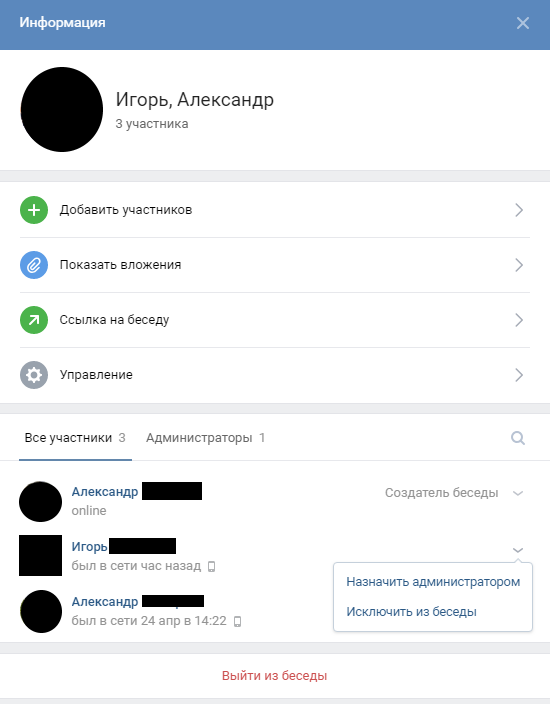
То есть можно назначить администраторами любого из участника беседы и ограничить для остальных возможность приглашения посторонних участников, исключение любого пользователя из беседы, редактирование информации диалога, изменение закрепленного сообщения и добавление администраторов (доступно только создателю или создателю и администраторам). Для остальных участников будут показано только то, что разрешил создатель. В самом ограниченном варианте участник, помимо общения, сможет посмотреть все вложения беседы (фотографии, файлы, музыка, видео) и все. Вот так выглядит настраиваемый список ограничений для создателя, находится во вкладке Управление.
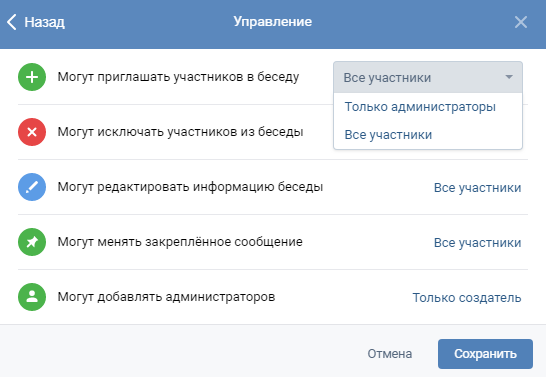
Таким образом, вы можете назначить администраторов и ограничить часть настроек беседы для остальных ее членов. Иерархия состоит из трех уровней: создатель (самый главный), администраторы (назначаются создателем и им дают определенный набор прав) и остальные участники (им будет показано то, что доступно для всех). Удобно, что при создании беседы появилась возможность настроить важные параметры для ее участников.
Как создать беседу вконтакте через компьютер? Диалог в вк отличная штука для того чтобы пообщаться с друзьями или компаньонами по бизнесу. При чем для этого вам в контакте потребуется всего пару минут.
Привет друзья! Сегодня я расскажу в этой статье, как создать беседу в вк с компа в новой версии. Зачем это может пригодиться?
Представьте, хотите вы пообщаться со своими друзьями, или с партнерами по бизнесу, а может хотите провести семинар, вообщем вам нужно собрать аудиторию.
Представили? Конечно можно воспользоваться например стетоскопом скайпом или еще чем, но такие инструменты не у каждого установлены на компьютере или телефоне, а вот контакт пожалуй сейчас есть у всех, им пользуется даже моя кошка бабушка).
Потому я считаю, что создать общение вконтакте вообще не проблема! Так как вконтакте создать беседу с несколькими людьми? Скорее с полусотней людей, чем с несколькими).
Так, как в вк создать беседу с несколькими людьми новый дизайн? 1. Стучите друзьям в стену Заходите в вк, на свою страницу, профиль, аккаунт, ну вы меня понимаете. 2. Находите надпись «сообщения,» нажимаете на нее.
 3. Написать жмете на «написать сообщение» При наведении на «+» у вас должно высветиться «начать беседу» 4. Нажимаете галочку, появиться надпись «введите е-маил друга или его имя»
3. Написать жмете на «написать сообщение» При наведении на «+» у вас должно высветиться «начать беседу» 4. Нажимаете галочку, появиться надпись «введите е-маил друга или его имя»
 5. Выбираете кого, вы хотите пригласить к общению из друзей. На данный момент к общению или диалогу, не знаю, как это у вас будет называться, вы можете пригласить до 50-и друзей. Я думаю 50 кг для девушка здорово друзей достаточно, с большим числом уже не поймешь, кто, что пишет, и кому и когда отвечать). Почему я пишу с друзьями? Дела такие, что на данный момент, человека которого вы хотите пригласить на общение должен быть у вас в друзьях. Логичный вопрос. Как создать беседу в контакте не с друзьями? Есть решение. Если, у вас нет этого человека в друзья в вк не пейте с ним возможно он есть у ваших друзей в друзьях (во как сказал). Они смогут его пригласить в диалог.
5. Выбираете кого, вы хотите пригласить к общению из друзей. На данный момент к общению или диалогу, не знаю, как это у вас будет называться, вы можете пригласить до 50-и друзей. Я думаю 50 кг для девушка здорово друзей достаточно, с большим числом уже не поймешь, кто, что пишет, и кому и когда отвечать). Почему я пишу с друзьями? Дела такие, что на данный момент, человека которого вы хотите пригласить на общение должен быть у вас в друзьях. Логичный вопрос. Как создать беседу в контакте не с друзьями? Есть решение. Если, у вас нет этого человека в друзья в вк не пейте с ним возможно он есть у ваших друзей в друзьях (во как сказал). Они смогут его пригласить в диалог.
Как создать беседу на телефоне? Все делается точно также, не вижу смысла повторяться.
Как добавить администратора
Осуществить желаемое достаточно просто:
- заходим в свой паблик;
- под аватаркой есть раздел «управление»;
далее выбираем «участники»;
просматриваем подписчиков и кликаем на надпись «назначить руководителем», которая расположена под именем нужного человека.

С телефона также просто осуществить данное действие. Открываем приложение и идем тем же путем, что описан выше:
переходим в нужное сообщество;

кликаем значок «настройки» в виде гаечки в верхнем углу ;

переходим в раздел «Участники»;

напротив нужного профиля кликаем на ярлычок в виде вертикального многоточия. Откроется небольшое меню, выбираем «назначить руководителя»;

в следующем окошке выбираем нужную роль и подтверждаем свое действие нажав на галочку вверху.
По-моему, вполне понятный алгоритм того, как назначить администратора в группе Вконтакте. Но не менее интересны особенности его работы, величина вознаграждения и иные моменты, которые рассмотрим ниже.
